Win10点击文件提示没有访问权限的解决方法
时间:2024-02-22 14:05:31作者:极光下载站人气:317
我们会在win10电脑上进行各种文件的编辑操作和备份设置,而最近有小伙伴表示,想要打开之前自己保存的某一个文件的时候,发现该文件无法打开,并且提示该文件没有访问权限,需要获取访问权限才能打开,那么这种情况有可能是由于该文件的访问权限被设置成了拒绝了,因此我们需要进入到该文件的属性安全设置窗口中,将文件的访问权限设置成允许就好了,下方是关于如何使用win10电脑解决打开文件提示无法访问的具体操作方法,如果你需要的情况下可以看看方法教程,希望对大家有所帮助。

方法步骤
1.首先,我们使用鼠标双击需要打开的文件,会弹出一个无权访问该文件夹的提示窗口,如图所示。
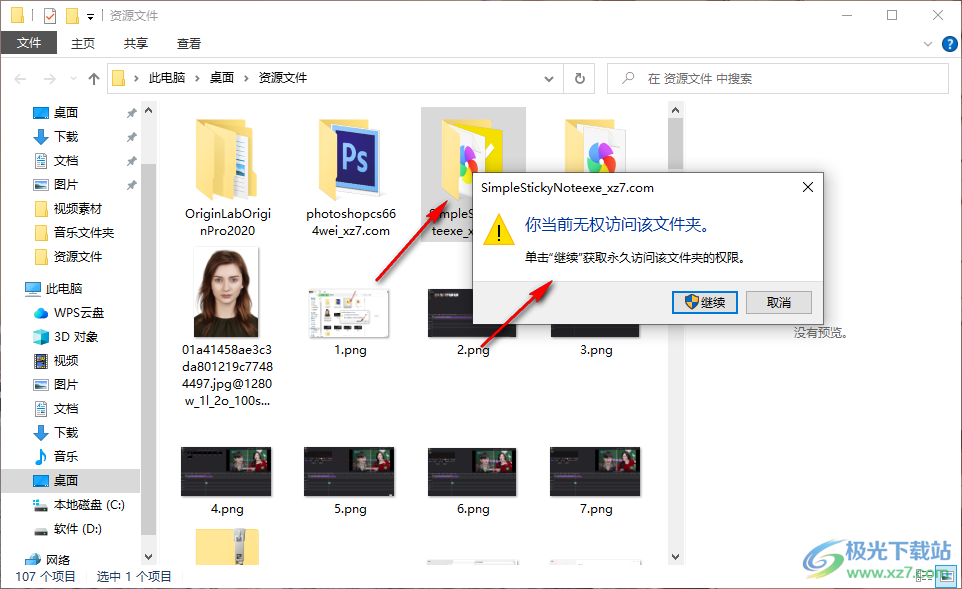
2.对此,我们可以将该文件进行右键点击,在弹出的菜单选项中将【属性】选项进行左键点击一下进入。

3.在打开的属性窗口中,将其中的【安全】选项卡点击打开,再在页面上将【编辑】按钮进行点击。
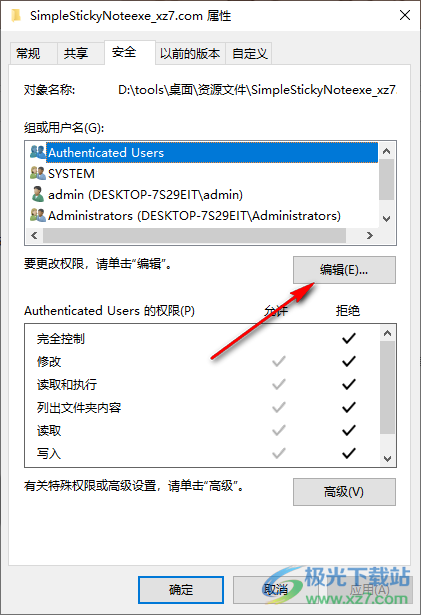
4.在打开的安全设置权限的窗口中,你可以查看到当前的权限被设置成了【拒绝】了,如图所示。
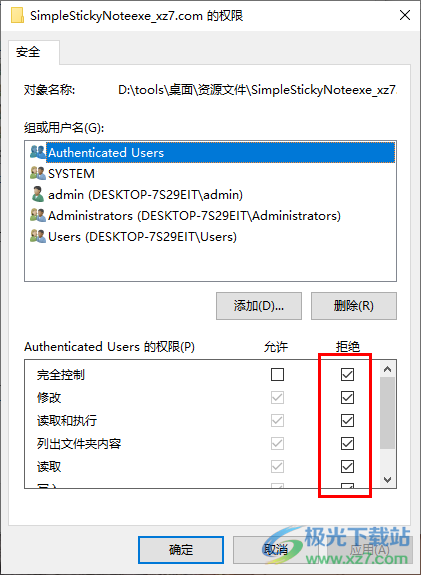
5.对此,我们需要将【允许】下方的方框进行勾选上即可,之后依次点击【确定】按钮保存设置即可。

6.完成之后,我们再将刚刚的文件夹进行双击一下,即可打开该文件夹,如图所示。
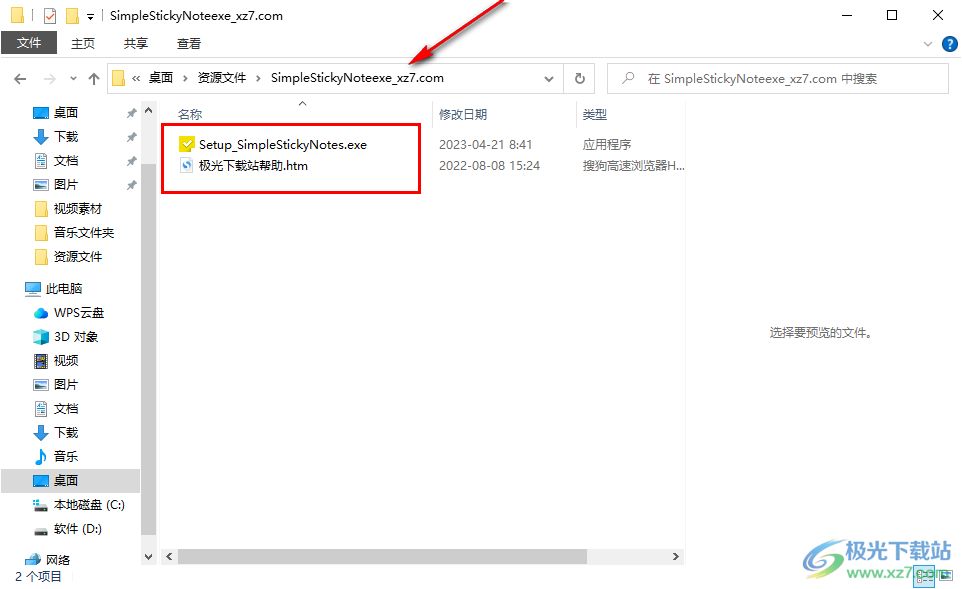
以上就是关于如何使用win10电脑解决没有权限打开文件夹的具体操作方法,当你想要打开某一个文件夹的时候,如果出现访问被拒绝或者是需要管理员权限的这种情况,那么都可以按照上述的方法进行解决,感兴趣的话可以操作试试。

大小:4.00 GB版本:64位单语言版环境:Win10
- 进入下载
相关推荐
相关下载
热门阅览
- 1百度网盘分享密码暴力破解方法,怎么破解百度网盘加密链接
- 2keyshot6破解安装步骤-keyshot6破解安装教程
- 3apktool手机版使用教程-apktool使用方法
- 4mac版steam怎么设置中文 steam mac版设置中文教程
- 5抖音推荐怎么设置页面?抖音推荐界面重新设置教程
- 6电脑怎么开启VT 如何开启VT的详细教程!
- 7掌上英雄联盟怎么注销账号?掌上英雄联盟怎么退出登录
- 8rar文件怎么打开?如何打开rar格式文件
- 9掌上wegame怎么查别人战绩?掌上wegame怎么看别人英雄联盟战绩
- 10qq邮箱格式怎么写?qq邮箱格式是什么样的以及注册英文邮箱的方法
- 11怎么安装会声会影x7?会声会影x7安装教程
- 12Word文档中轻松实现两行对齐?word文档两行文字怎么对齐?
网友评论